Оплата детского сада через сбербанк онлайн
Содержание:
- Проверка статуса платежа
- Оплата детского сада через «Сбербанк Онлайн» с компьютера (по реквизитам)
- Полезные советы для клиентов
- Оплата детского сайта через Сбербанк Онлайн пошагово
- Как активировать услугу автоматической оплаты
- Оплата через мобильное приложение «СберБанк Онлайн»
- Что делать если Вашего детского сада нет в списке
- Процесс платежа с компьютера
- Комиссии и сроки зачисления
- Инструкция
- Как оплатить детский сад через Сбербанк Онлайн с мобильного
- Как оплатить государственный детский сад в интернет-банкинге
- Инструкция по оплате детского сада через Сбербанк Онлайн
- Оплата услуг детского сада через «Сбербанк Онлайн» по реквизитам
- Работа с реквизитами
- Преимущества Сбербанк онлайн
- Оплата детского сада на сайте государственных услуг
- Регистрация в Сбербанк Онлайн
- Как оплатить по реквизитам
Проверка статуса платежа
Процедура доступна зарегистрированным в системе Сбербанк Онлайн пользователям. После авторизации в личном кабинете требуется найти раздел операций, который отображает совершенные транзакции. Напротив проведенных плат указывается один из пяти возможных статусов:
- Выполнено — действие успешно завершено.
- Черновик — оплата прервалась до подтверждения действия.
- Выполняется — операция находится в обработке.
- Отклонено — заплатить за услугу не получилось. Банк отклонил транзакцию по определенным обстоятельствам.
- Прервано — процесс приостановлен плательщиком либо банковским сотрудником.
Оплата детского сада через «Сбербанк Онлайн» с компьютера (по реквизитам)
-
Чтобы оплатить детский сад, необходимо войти в Личный кабинет «Сбербанк Онлайн», введя логин и пароль.
-
Перед проведение оплаты нужно убедится в том, что на счету имеется достаточная сумма денежных средств. В противном случае потребуется пополнить банковскую карту любым удобным способом. Если на счету есть нужная сумма, нужно перейти в раздел «Платежи и переводы», который находится вверху заглавной страницы.
-
Далее клиент может выбрать один из двух вариантов поиска. Первый способ — использование ИНН, указанного в квитанции. Этот номер необходимо полностью скопировать в поисковую строку, расположенную над категориями. Далее нужно добавить критерии поиска и набрать в поисковую строку слово «сады». Второй вариант – выбор подраздела «Детские сады», который находится в перечне категорий рядом с подкатегорией «Образование».
-
На этом этапе необходимо выбрать нужный детский сад и проверить правильность данных. После этого на экране появится сообщение о возможности произвести оплату со счета карты. Клиенту необходимо выбрать для оплаты именно этот счет. Здесь же потребуется ввести информацию, которая касается данных организации. Речь идет о номере БИК, а также о номере счета получателя, указанного в квитанции.
-
В разделе «Детали платежа» нужно обязательно указать подкатегорию «бюджет», а также назначение платежа (нужно выбрать вариант «Родительская плата»), а после перейти на следующую страницу.
-
Теперь нужно внести в соответствующие разделы остальные данные, в точности скопировав их с выданной квитанции.
Обращаем внимание, что наименование получателя заполняется только с большой буквы, в полном соответствии с данными, указанными в квитанции. При наличии в документе каких-либо сокращений необходимо полностью их скопировать в соответствующий раздел сайта, а дальше указать назначение перевода
Информация копируется в том же порядке. Однако в разных дошкольных учреждениях могут быть предусмотрены свои требования к заполнению строк. Как правило, для многих учреждений формат идентичен.
В большинстве случаев первым указывается номер лицевого счета, а после следует название и номер учебного учреждения. Дальше указывается отметка «родительская плата», в которой необходимо добавить месяц и год оплаты. В строке адрес клиенту нужно будет указать полный адрес детского сада, начиная с названия города. После этого указывается улица и дом. При необходимости клиенту нужно будет прописать маркировку корпуса, строения и т.д. В строке «номер телефона» необходимо указать свой мобильный. А в поле, где указывается сумма, вводится число, указанное в квитанции. Нужно обязательно прописать всю сумму, не округляя ее.Кроме окон, указанных для различных регионов, Сбербанк предлагает своим клиентам заполнить дополнительные сведения, а именно:
- ФИО родителя или опекуна;
- ОКТМО учреждения;
- ФИО ребенка;
- КБК;
- Номер группы в детском саду.
Эта информация, как правило, известна родителями. Нередко она может указываться в самой квитанции. После заполнения всех необходимых данных, нужно перейти к следующему этапу, нажав кнопку с надписью «продолжить». На этой странице «Сбербанк онлайн» предлагает своим клиентам проверить точность указанных данных. Если все верно, то нужно нажать на кнопку «подтверждение через смс» либо выбрать вкладку, позволяющую подтвердить оплату с помощью одноразового пароля. Его необходимо распечатать на специальном устройстве самообслуживания.

Большинство клиентов имеют чеки, распечатанные заранее. Как только оплата будет подтверждена, на основной странице появится надпись «Исполнено». Это означает, что платеж проведен.

Дальше потребуется распечатать чек, выбрав на экране соответствующую кнопку. Этот документ необходимо предоставить в детский сад. Для последующих платежей обязательно сохраните его в шаблонах.
Полезные советы для клиентов
Чтобы упростить процедуру оплаты за ДОУ, рекомендуем после первого удачно проведенного платежа в системе веб-банкинга, создать на его основе шаблон. Для этого существует специальная кнопка «Сохранить в качестве шаблона». Она выводится на экран после отработки транзакции. При следующих платежах не придется вводить все реквизиты заново – достаточно открыть заготовку и подтвердить операцию.
Еще удобнее сделать автоплатеж в адрес детского сада, и выставить его на день получения средств на карту. Это делается через раздел личного меню «Автоплатежи». В дальнейшем система веб-банкинга будет самостоятельно активировать списание средств в адрес ДОУ. Клиенту нужно только подтвердить операцию, отправив СМС с кодом согласия в ответ на запрос банка.
Самое главное – каким бы образом ни был совершен платеж, нужно обязательно сохранять чеки, подтверждающие оплату. При работе через банкоматы или отделение банка это будет бумажный документ. При оплате в веб-кабинете или мобильном приложении можно сохранить погашенную платежку в качестве графического файла на смартфоне или ПК.
Печатать
Полезно знать:
Комментарии (0)
Оплата детского сайта через Сбербанк Онлайн пошагово
Первое, что необходимо сделать для успешного проведения процедуры оплаты – это, конечно же, залогиниться в системе. Выполняется это, если вы еще не знаете, следующим образом:
- Посетите sberbank.ru. Именно этот адрес ведет к официальному веб-порталу банка.
- Нажмите на кнопку «Войти». Она расположена в блоке «Сбербанк Онлайн», находящемся в правой верхней части ресурса.
- Укажите ваши авторизационные данные: идентификатор и код доступа.
- Подтвердите процедуру входа в сервис вводом пароля, поступившего в сообщении на номер телефона, подключенного к мобильному банку.
- Дождитесь редиректа в интерфейс системы.
Переходим непосредственно к необходимым к выполнению действиям:
- В интерфейсе личного кабинета переместитесь в пункт «Переводы и платежи».
- Прокрутите страницу ниже, чтобы добраться до подкаталога с товарами и услугами.
- Ознакомьтесь с доступными вариантами и найдите пункт «Образование». Нажмите на него.
- На открывшейся странице нажмите на первый пункт «Детские сады и дошкольные учреждения».
- Ознакомьтесь с перечнем доступных учреждений и найдите там то, какое вас интересует.
- Клацните на найденный детский сад.
- Укажите номер карты или клиентского счета в Сбербанке России, откуда в дальнейшем будет выполнено списание денежных средств.
- Укажите лицевой счет, на который будет происходить оплата.
- Нажмите на кнопку «Продолжить».
- Подтвердите выполнение процедуры. Для этого используется код, поступающий в сообщении на телефон.
Как активировать услугу автоматической оплаты
Автоплатеж можно активировать только в том случае, если учреждение работает с этим способом оплаты. Зайдите в Личный кабинет (нужно будет ввести логин и пароль), найдите раздел «Подключить автоплату».

На открывшейся странице выберите: тип транзакции (систематическая); регулярность; количество. Введите название сада, которое в дальнейшем будет отображаться в истории транзакций и SMS-уведомлениях о произведенных платежах. Прежде чем сохранять автоматический платеж, убедитесь, что вся информация введена правильно.
Для активации услуги необходимо подтвердить создание автоплаты.одноразовый код.
Оплата через мобильное приложение «СберБанк Онлайн»
Оплата детского сада с телефона производится, если у вас установлено мобильное приложение СберБанк. Процесс оплаты идентичен компьютеризированной процедуре оплаты (процедура оплаты в инструкциях выше).
Также есть возможность произвести оплату детского сада из компьютерной версии СберБанк Онлайн впервые, а затем сохранить этот платеж как шаблон. Затем вы можете оплатить детский сад, используя сохраненный шаблон со своего мобильного телефона.
Оплата через мобильное приложение по реквизитам
- Для перевода денег на счет организации необходимо авторизоваться на сайте, введя пятизначный код авторизации в системе.



После этого в системе откроется вкладка, на которой пользователь должен заполнить строку с необходимой суммой и подтвердить платеж.
Что делать если Вашего детского сада нет в списке
Отметим, что системой просто невозможно предусмотреть в интерфейсе наличие всех детских садов и образовательных дошкольных учреждений, которые функционируют на территории страны. Поэтому вполне возможна ситуация, в которой вы не сможете найти требуемое учреждение в списке доступных шаблонов Сбербанк Онлайн.
Это не проблема и решить такую ситуацию очень просто. Для оплаты детского сада в таком случае необходимо сделать следующие шаги:
- Перейдите в раздел «Переводы и платежи» в интерфейсе личного кабинета Сбербанка России.
- Прокрутите страницу к самой нижней её части и найдите там блок «Не нашли подходящий раздел, но знаете реквизиты?», и нажмите на него.
- Укажите номер счета, на который будет производиться оплата.
- Введите код ИНН.
- Выберите банк получателя перевода из списка или укажите код БИК в соответствующее поле.
- Выберите счет для списания средств (номер карты или счета клиента).
- Продолжите выполнение транзакции.
- Укажите сумму перевода и дополнительные данные, запрошенные системой.
- Подтвердите выполнение операции кодом из
Процесс платежа с компьютера
Планируя произвести оплату через компьютер, придется провести несколько действий. В них легко разобраться даже родителям, для которых этот способ является новинкой. Если есть какие-либо вопросы, самостоятельно их лучше не выяснять – на сайте есть возможность получить ответы от консультантов.
По лицевому счету
Как правильно проводить платеж по лицевому счету, какие действия нужно предпринять? Особых сложностей с процессом не возникнет – на сайте все подробно и доступно расписано.
Пошаговая инструкция:
- Ввести информацию для входа в свой кабинет (логин, пароль, присланный на телефон код).
- Выбрать раздел о финансовых переводах.
- В разделе об образовании нажать отдельный подраздел для внесения средств на счета детсадов (дошкольных учреждений).
- Ввести название учреждения, посещаемого ребенком (если есть возможность, выбрать из списка, который открылся).
- Появится форма, в ней выбираются реквизиты, позволяющие провести платеж.
- Введение суммы – последний этап, после этого нужно лишь подтвердить родительскую плату.
Оплачивая услугу, обязательно перепроверить дополнительно всю информацию – это позволит не допустить ошибок.
По реквизитам
Есть еще один способ сэкономить время и быстро внести средства за посещение садика. Рекомендуется к нему прибегнуть родителям, учреждения которых нет в обширном перечне на сайте.
Пошаговый процесс:
- После введения нужных данных нужно зайти в кабинет.
- В разделе с платежами выбирается подпункт о перечислении средств организации.
- Останется заполнить поля, проверить все данные.
- Подтвердить родительскую оплату, перед этим лучше проверить нужный номер лицевого счета.
- После подтверждения монитор предоставит сведения о произведенной операции.
Если все сделано без недочетов, закончится процесс появлением обозначения «Исполнено» на экране.
Создание автоплатежа
Предложение Сбербанка – оплачивая всего один раз посещение детсада, можно далее вносить деньги автоматически. Есть специальный раздел, в котором можно создать специальный шаблон, заполнить поля с информацией, обязательно ввести сумму ежемесячной оплаты.
Деньги будут сниматься каждый месяц, что очень удобно для занятых родителей – не нужно каждый раз посещать свой кабинет, вводить информацию. На телефон после каждой операции будет приходить СМС с информацией об оплате. Рекомендуется каждый раз проверять, были ли сняты с карты средства.
Если потребуется подтверждение платежа, рекомендуется распечатать квитанцию. Доступно это далеко не всем – нужен принтер. Другой способ получить подтверждающую квитанцию – отправиться к ближайшему терминалу и выбить чек вручную. Лучше их хранить, особенно если нужно предоставлять в какие-либо учреждения информацию о перечислении средств.
Комиссии и сроки зачисления
Деньги при переводе по регламенту зачисляются в срок до 5 дней, фактически часто поступают мгновенно.
Размер комиссии зависит от того, какая услуга оплачивается, каким образом осуществляется перевод, является получатель средств партнером банка или нет. Ставка определяется тарифными планами банка, и ее размер будет указан плательщику при совершении операции.
Комиссии:
-
При оплате с карты за ЖКХ в компанию, с которой заключен договор, плата не взимается, в противном случае, будет взыскано в Сбербанке Онлайн и мобильном банке 1%, в банкомате 1,2%, в кассе 3%. Максимальная сумма платежа 500 руб.;
-
Если с карты оплачивать телефон и интернет, при наличии договора плата в большинстве случаев не взимается. Если нет договора, то комиссия составит 1% при оплате в интернет-банке, в банкомате 1,2%, в кассе 2%.
-
Прочие платежи. Взыскивается 1% от суммы, максимально 500 руб. при оплате через интернет-банк, в банкомате 1,2%, в кассе 3%.
Инструкция
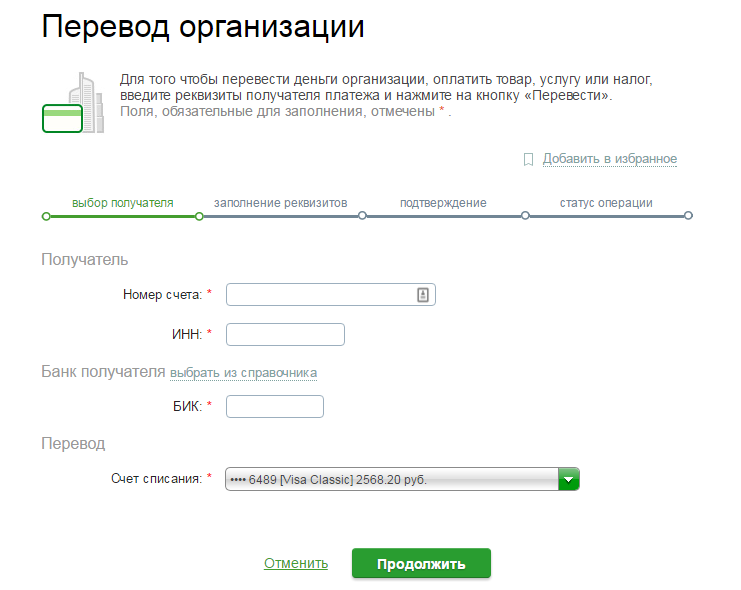
Для совершения платежных операций через систему Сбербанк Онлайн нужно пройти процедуру авторизации. Все зарегистрированные пользователи имеют на руках действующие данные — логин и пароль, которые используются для входа в систему. При отсутствии таковых, можно зарегистрировать новый кабинет самостоятельно, либо в офисе банковского учреждения.
Чтобы оплатить детский сад через Сбербанк Онлайн действуйте так:
- В главном меню Сбербанк Онлайн следуют открыть вкладку «Платежи и переводы»,
- Затем «Оплата покупок и услуг». На данной странице выбирается пункт «Детские сады и дошкольные учреждения»;
- Клиент может упростить задачу, указав ИНН организации в поиске (вкладка «Оплата по реквизитам»).
- Далее откроется каталог, с помощью которого можно уточнить наименование дошкольного учреждения, предварительно отметив название города.
- После этого, на экране появится уведомление о возможности оплаты только со счета банковской карты. В этом же окне вводятся дополнительные данные:
- ИНН,
- БИК,
- номер счета получателя,
- сумма перевода.
- В специальную вкладку вносится пометка «родительская плата» с добавлением года и месяца оплаты. При наличии квитанции, добавить оставшиеся данные не составит особого труда.
- Помимо перечисленных сведений, клиенту потребуется заполнить некоторую персональную информацию, которая включает в себя следующие пункты:
- ФИО одного из родителей;
- КБК;
- ОКТМО учреждения;
- ФИО ребенка;
- номер группы.
- Перед отправкой средств нужно еще раз проверить все реквизиты, а после этого подтвердить свое действие при помои СМС (на указанный номер придет сообщение с одноразовым кодом).
- В случае удачного проведения операции, на экране появится соответствующее уведомление.
- После этого, клиент может завершить обслуживание или запросить электронную квитанцию. Она распечатывается через ПК или в офисе обслуживании клиентов и хранится до момента зачисления средств, а также предъявляется работнику дошкольного учреждения (в случае необходимости).
Как оплатить детский сад через Сбербанк Онлайн с мобильного
Вносить оплату возможно и с мобильного телефона. Нужно лишь иметь приложение для мобильных телефонов Сбербанк-Онлайн. Процедура выполнения платежа аналогична предыдущему. Необходимо определить поставщика сервиса, оформить соответствующие поля и подтвердить операцию.
Легче совершать оплату с сотового телефона, при наличии шаблона уже проведенной операции. В подобном варианте можно использовать его и изменить период, за который оплачивается услуга и размер операции.
Аналогично полной версии сайта, в мобильной имеется оплата по платежным реквизитам. Данный процесс займет больше времени, поскольку требуется указать больше сведений, чем в прошлых вариантах. Однако если необходимого дошкольного учреждения нет в перечне, это единственный способ оплатить за сад. Действие выполняется в пункте «Перевод организации». Для направления денег по назначению необходимо внимательно указать все данные в полях. Главное, что требуется определить заранее, это ОКТМО организации, его требуется уточнить в ДОУ.
Подобный вариант потребует внимательности, в связи с чем лучше пользоваться им при использовании ПК.
Возможно выполнить операцию с помощью банкомата либо терминала. Потребуется карточка и платежный документ для определения сведений. Из основного меню совершить переход в пункт «Платежи в нашем регионе» и в будущем пользоваться способом, указанным выше.

Как оплатить государственный детский сад в интернет-банкинге

- Зарегистрируйтесь на сайте СберБанка. Вам понадобится карта кредитной организации, подключение к мобильному банку и доступ в Интернет.
- После регистрации вы получите логин и пароль от Личного кабинета.
- На главной странице есть информация о пластиковых картах, балансе и многом другом. Вам нужно найти раздел «Платежи и переводы».
- Откроется окно, в котором доступен полный список услуг, которые можно выполнить с помощью СберБанк Онлайн. Найдите раздел «Образование» — «Детские сады и детские сады».
- На открывшейся странице будут отображены все детские сады, имеющие договор с кредитной организацией. Вы можете найти нужное заведение вручную или ввести его название в поле поиска.
- Найдя нужный детский сад, заполните форму: выберите карту для оплаты, введите свои личные данные, сумму оплаты и месяц к оплате. Убедитесь, что вся информация верна, и подтвердите, что операция завершена — для этого потребуется одноразовый пароль, который появится на номере телефона, связанном с картой. Распечатайте квитанцию - ее попросят переслать в бухгалтерию учреждения.
Этот способ оплаты не требует особых усилий, и операция обычно проста для пользователей. Проблемы со сделкой могут возникнуть при оплате по реквизитам — таким способом чаще всего оплачивают услуги частных детских садов.
Все детские сады делятся на две категории: бюджетные и коммерческие. Большинство госучреждений работает со СберБанком, поэтому оплатить счет за детский сад через СберБанк Онлайн не составит труда.
Инструкция по оплате детского сада через Сбербанк Онлайн
Для того чтобы провести оплату за детсад через личный кабинет Сбербанк, необходимо:
- Перейти на сайт банка и нажать на кнопку «Вход», которая находится в правом верхнем углу.
- Далее необходимо ввести логин и пароль. Нажмите «Войти».
- Подтвердите вход при помощи кода, который придет вам на телефон. Он приходит моментально, хотя иногда бывают и задержки на несколько минут.
- Теперь вы можете пользоваться всеми возможностями Сбербанк Онлайн. Для переводов средств организациям нужно нажать на кнопку «Платежи и переводы» в верхней части экрана.
- Далее выбираем «Перевод организации». Данная кнопка находится во втором столбце.
- Перед вами откроется форма, которую необходимо заполнить с особой внимательностью. Здесь требуется вписать номер счета, ИНН, сумму перевода и БИК. Для перевода обязательно знать все эти реквизиты.
- Подтвердите платеж.

В том случае, если вы планируете повторять этот платеж, то вам нужно сохранить его в шаблонах. Для этого просто нажмите на кнопку «Сохранить как шаблон». В следующий раз вам уже не придется заново вводить все данные, что сэкономит ваше время.
Если требуется, то квитанцию об оплате можно распечатать, чтобы потом предъявить ее в детском садике. Сделать это очень просто – нажмите «Печать чека», а затем отправьте файл на флешку. С нее будет очень просто распечатать квитанцию.
Оплата услуг детского сада через «Сбербанк Онлайн» по реквизитам
Если поиск в разделе «Детские сады и дошкольные учреждения» не дал результатов, оплату следует произвести по реквизитам. Для этого проследуйте во вкладку «Платежи и переводы» и спуститесь в самый низ страницы. Там вы обнаружите такой небольшой баннер:

Кликните на ссылку в этом баннере и подготовьте квитанцию с реквизитами образовательного учреждения (её должны выдавать в детском саду). Далее заполните в появившейся форме номер расчётного счёта, ИНН, БИК организации и нажмите «Продолжить».

На следующем этапе введите сумму платежа и перепроверьте указанные данные – делайте это по аналогии с предыдущей инструкцией. При оплате услуг детского сада по реквизитам платёж также подтверждается через СМС-сообщение.
Совет: Не забудьте напечатать чек – с его помощью вы сможете подтвердить, что действительно переводили деньги. Для этого следует нажать кнопку «Печать чека» на этапе, когда система подтверждает исполнение платежа.

Даже если все описанные операции кажутся вам сложными, не стоит переживать по этому поводу – выполнить их вам, скорее всего, придётся только один раз. Для удобства пользователей в системе «Сбербанк Онлайн» присутствует возможность создавать собственные шаблоны. Сформировать подобный образец просто. Сначала нужно отыскать совершённый в пользу садика платёж в «Истории операций» через «Личное меню».

Затем необходимо нажать на выпадающее меню «Операции» и выбрать вариант «Создать шаблон».

Детский сад по собственному шаблону оплачивается буквально в несколько кликов – и для этого вовсе не нужно заботиться о наличии квитанции с реквизитами, ведь данные хранит система. Перечисление денег возможно и с мобильного устройства.
Обратите внимание, что оплата через «Сбербанк Онлайн» допустима в любом регионе, однако в зависимости от учреждения, услуги которого вы оплачиваете, перечень обязательных для введения данных может отличаться. Как бы то ни было, детский сад, где занимается ваш малыш, должен обеспечить вас всеми необходимыми реквизитами
Работа с реквизитами
Если садик частный, необходимо знать его реквизиты. Обычно они полностью перечислены на квитанциях, которые выдают в учреждениях для оплаты, но если какой-либо нет в наличии, обращение в бухгалтерию решит проблему. Имея на руках все нужные данные, стоит приступить к работе, для чего есть 2 способа:
- Через заполнение формы вручную. Для этого:
- войти через Главное меню в «Платежи и переводы»;
- нажать в нижнем углу на картинку с квитанцией банка;
- заполнить все поля с отметками красными значками;
- подтвердить веденную информацию с помощью СМС.
- Второй способ немного облегчит задание. Для его использования в тех же «Платежах и переводах» в строке поиска забить слово «сад» и:
- откроется раздел по детским садам и форма для заполнения;
- ввести информацию во все графы с красными отметками, здесь их меньше;
- если все данные точны, после ввода значительная часть полей открывается уже заполненными (данные ребенка, банка и прочие), остальные придется ввести;
- подтвердить операцию СМС.
При каждом из способов предполагается возможность распечатать оплаченный чек.
Преимущества Сбербанк онлайн
Удобство для клиента состоит в полном управлении банковскими счетами. Приложение позволяет оплачивать услуги юридических лиц, совершать переводы на счета, как клиенту Сбербанка, так и другим лицам, имеющим карты в сторонних банках.
Пользователь может контролировать баланс, поступления, расходы, просмотреть историю платежей. Если переводы регулярные, периодические — система предлагает создать шаблоны с наименованием и реквизитами юридического лица, куда приходят деньги, либо с инициалами и номером карты человека. При создании шаблона не нужно каждый раз вводить данные места назначения.
Система автономна: позволяет проводить оплату услуг без задержек, своевременно
Это важно, так как человек может забыть о дате очередного платежа за кредиты, услуги ЖКХ, что грозит начислением штрафа в форме пени. Сбербанк онлайн обслуживает любую карту клиента: как дебетовую, так и кредитную
Безопасность банковских счетов клиента обеспечивается системой одноразовых СМС паролей. Идентификационный цифровой код приходит перед совершением перевода или другой операции на номер мобильного телефона, привязанного к приложению.
Оплата детского сада на сайте государственных услуг
Этот способ подходит тем, кто зарегистрирован на сайте госуслуг, — регистрация на портале занимает много времени из-за идентификации личности.
Оплата происходит через региональные порталы госуслуг, вход на них — через основной сайт. Учитывайте наличие возможности заплатить за детский сад банковской картой на вашем региональном портале.
Если возможность есть, то необходимо:
— зайти на сайт либо открыть приложение госуслуг на смартфоне;
— авторизоваться;
— открыть вкладки «Образование» — «Дошкольное»;
— выбрать «Платежи в один клик».
Далее откроется форма с персональным начислением. Выберете способ оплаты и нажмите кнопку «Оплатить». Данные о начислениях выводятся только в том случае, если пользователь уже заполнял информацию о детях. Добавить ее можно в личном кабинете или воспользоваться другим способом перевода денег:
— Открыть раздел «Оплата», вкладку «Образование».
— Ввести в строке поиска номер или название сада.
— Выбрать услугу.
— Заполнить информационную форму вручную и оплатить.
Деньги на счет дошкольного образовательного учреждения поступают в течение 3-х дней.
Регистрация в Сбербанк Онлайн
Для регистрации требуется карта и телефонный номер, к которому подключен Мобильный банк. Если Мобильный банк не подключен – нужно это сделать через любой сбербанковский банкомат: вставить в него карту, ввести ПИН, в главном меню выбрать «Мобильный банк» и подключить опцию. Можно это сделать с помощью звонка в поддержку Сбербанка, но для этого понадобятся паспортные данные, секретное слово и нужно помнить последнюю совершенную операцию картой (покупка, платеж).
Для начала нужно зайти на сайт Сбербанк Онлайн. Нажать на кнопку «Регистрация» слева, ввести на новой странице номер карты, с которой будет оплачиваться детсад. Затем на номер, к которому подключен Мобильный банк, придет СМС-подтверждение с кодом, который также необходимо будет ввести в соответствующее поле.
После ввода кода требуется придумать логин и пароль, после чего регистрация окончена. Теперь можно пользоваться всеми функциями Сбербанка Онлайн.
Как оплатить по реквизитам
Для внесения платежа по реквизитам воспользуйтесь квитанцией, которую выдает бухгалтерия детсада. Там отражены сведения, которые потребуются для совершения операции:
- Зайдите в Личный кабинет, выберете раздел «Переводы и платежи».
- Справа в нижнем углу расположено изображение в виде чека из банка, нажмите на него.
- Откроется форма, внесите реквизиты. Все графы, обязательные для заполнения, помечены звездочками красного цвета. Выберите карту для оплаты, БИК, ИНН, расчетный счет детского сада.
- Далее укажите наименование учреждения, КБК, ОКТМО, размер платежа, назначение, ФИО.
- Подтвердите транзакцию с помощью уникального СМС-кода, который придет на привязанный к карте номер телефона. Можете распечатывать чек.
Существует еще один вариант оплаты услуги по реквизитам:
- Зайдите в «Переводы и платежи», в поисковую строчку вбейте «сад».
- В открывшемся разделе найдите нужную организацию, внесите данные, выберите карту для списания средств, вбейте номер лицевого счета ребенка. Убедитесь, что все графы, отмеченные красной звездочкой, заполнены, и жмите «Продолжить».
- Если все внесено верно, в открывшемся окне все строки будут заполнены автоматически, останется вбить КБК и размер платежа.
- Подтвердите транзакцию SMS-паролем, распечатайте квитанцию. Деньги поступят на счет садика в течение одного рабочего дня.
